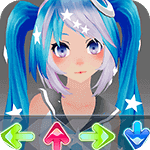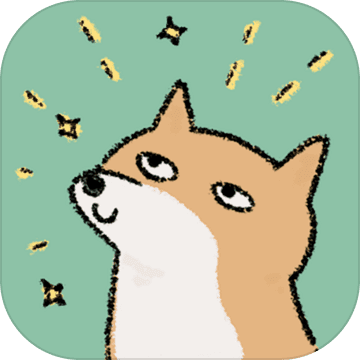win10系统的用户们,有没有遇到过鼠标光标突然消失,让你摸不着头脑的情况?别担心,今天我们就来聊聊如何解决这个让人头疼的问题。跟着我们的步骤,轻松找回你的鼠标光标!
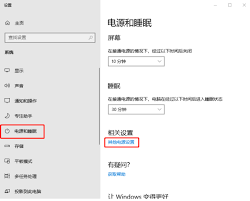
一、检查鼠标设备与接口
首先,我们需要排除最基础的硬件问题。鼠标光标消失,有可能是因为鼠标本身或者usb接口出了问题。试着将鼠标连接到另一台电脑上,看看是否能正常工作。同时,也检查一下usb接口是否松动或者损坏。有时候,一个小小的接口问题,就能让你急得团团转呢!
二、更新或重装鼠标驱动程序
如果鼠标在其他电脑上能正常工作,那问题可能就出在你的电脑上了。这时候,我们需要检查一下鼠标驱动程序。打开设备管理器,找到鼠标设备,尝试更新或者卸载并重新安装驱动程序。驱动程序是电脑和硬件之间的桥梁,如果它出了问题,硬件自然就无法正常工作了。
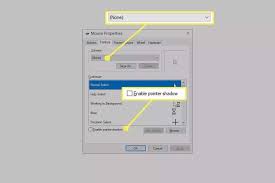
三、调整鼠标设置
有时候,鼠标光标消失可能是因为鼠标设置出了问题。打开“设置”应用,选择“设备”选项,然后找到“鼠标”选项卡。在这里,你可以检查鼠标是否被禁用,或者是否启用了不合适的光标设置。有时候,一个小小的设置错误,就能让你找不到鼠标光标哦!
四、禁用快速启动功能
如果你尝试了以上方法,还是找不到鼠标光标,那不妨试试禁用快速启动功能。右击开始菜单,选择电源选项,进入后点击右侧的其他电源设置。接着,选择“选择电源按钮的功能”,然后点击“更改当前不可用的设置”。在这里,取消勾选“启用快速启动(推荐)”,点击保存修改,最后重启电脑。有时候,快速启动功能会导致一些硬件问题,禁用它或许能帮你找回鼠标光标哦!
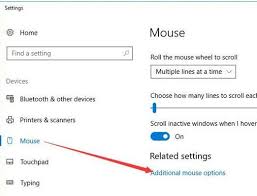
五、使用任务管理器和系统配置
如果以上方法都无效,那我们可以试试使用任务管理器和系统配置来解决问题。同时按下ctrl+shift+esc或ctrl+alt+del调出任务管理器,然后什么都不动,再次按esc退出。或者,按下windows+r键,在弹出的输入框中输入指令msconfig,按回车确认。在弹出的系统配置对话框中,选择“常规”,点击“有选择的启动”,然后清除“加载启动项”上方的对勾。接着,点击“服务”,选中“隐藏所有microsoft服务”,然后全部禁用。再点击“启动”,选择其中的“打开任务管理器”,点击启动项,然后单击禁用。最后,点击确定并重新启动系统。这个方法虽然有点复杂,但有时候能解决一些顽固的问题哦!
总之,win10鼠标光标消失并不是什么大问题,只要我们按照以上步骤逐一排查和解决,就能轻松找回它啦!希望这篇文章能帮到你,让你的电脑生活更加顺畅愉快!